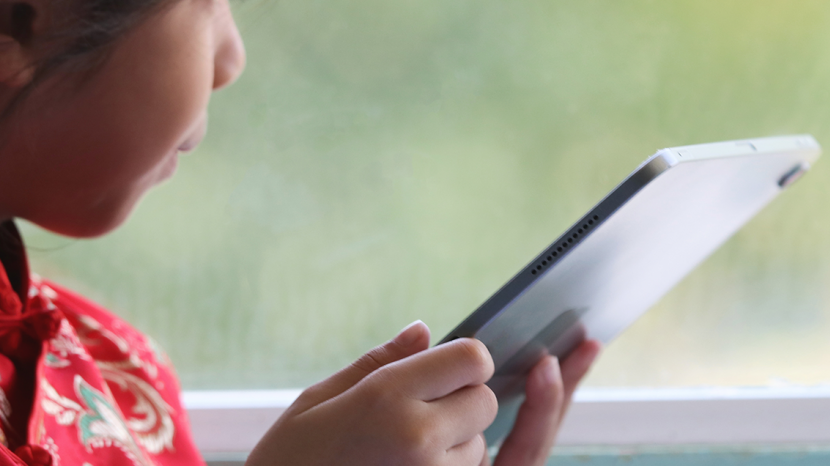
Ако се питате како да блокирате веб локацију на Сафарију, немојте се плашити. У овом водичу ћемо објаснити како да блокирате веб локације на иПхоне-у и како да блокирате веб локације на иПад-у који користи иПадОС. Већина корисника паметних телефона чува своје уређаје за себе и немају стварну потребу да деле своје телефоне осим да деле слике или да их позајмљују пријатељу да позове. Међутим, постоје случајеви када је потребно ограничити приступ веб локацији. Реците да су ваша деца или унуци готови и да желе да провере ваше апликације. Желите да будете сигурни да блокирате експлицитан садржај. Или можда неки малвер или рансомваре кружи. Ако знате како да блокирате веб локацију или сајтове на вашем иПхоне-у или иПад-у, ствари ће бити безбедне и блокиране садржај ће се аутоматски применити на све инсталиране претраживаче, укључујући Сафари, Цхроме, Фирефок или Опера Додирните.
Како блокирати сајтове на иПхоне-у
Аппле нуди две опције за блокирање веб локација: једна је блокирање свих сајтова и стављање на белу листу ваших избора или блокирање одређених веб локација. Аппле је учинио обе ове опције лаким користећи мени подешавања времена екрана. Приметићете многе функције и изборе док пролазите кроз подешавања времена екрана. Увек можете да их прилагодите када завршите са подешавањем ограничења садржаја. Спреман?
Да бисте омогућили блокирање садржаја:
- Отвори Апликација за подешавања
- Славина Време екрана
- Славина Укључите време екрана
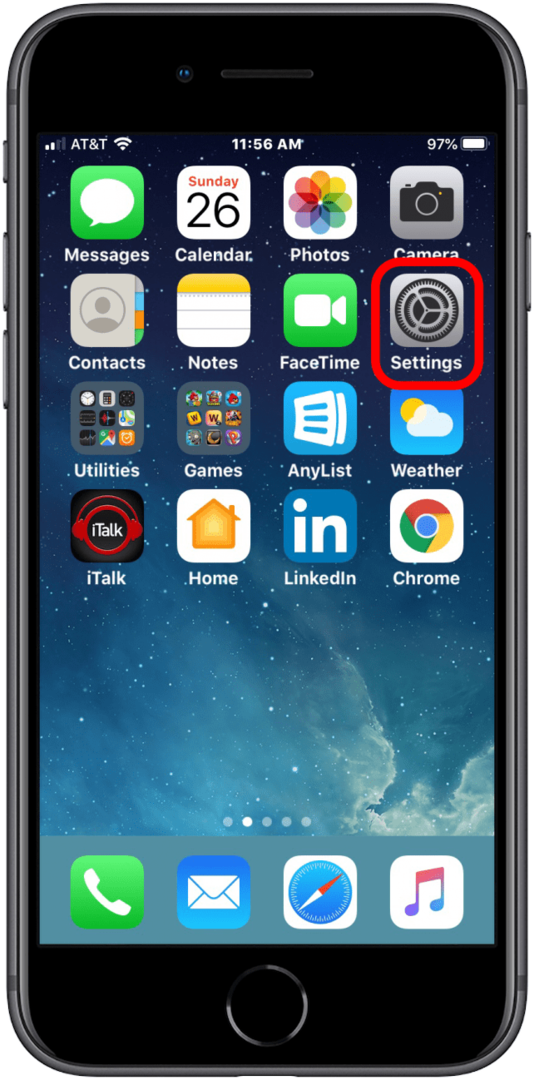
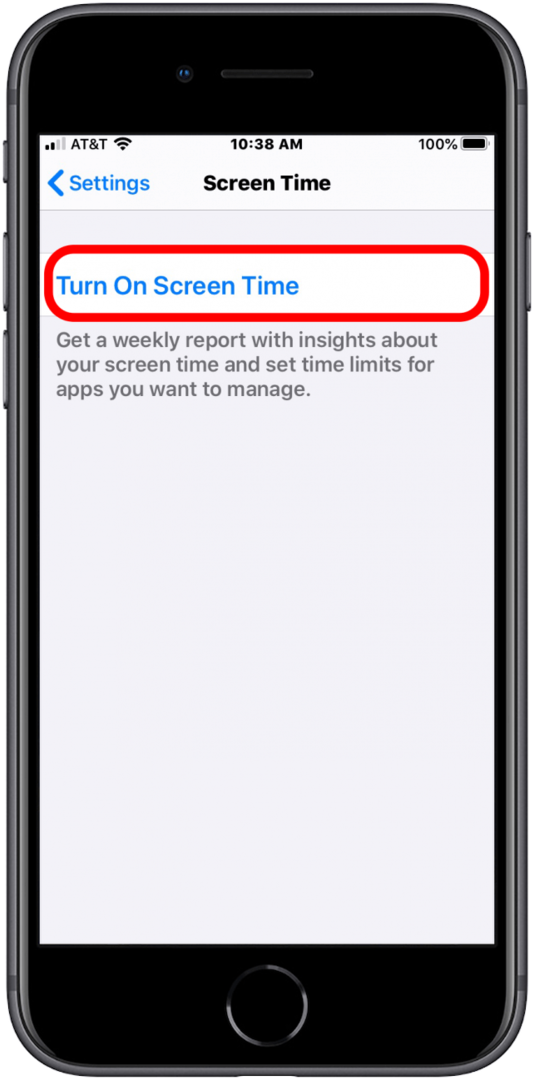
- Славина Настави
- Славина Ово је мој телефон, или Ово је телефон мог детета
- Славина Ограничења садржаја и приватности
- Имајте на уму да на овом екрану постоји опција за укључивање шифре за време екрана. Ако не изаберете ову опцију овде, свако може да искључи ваша ограничења. Када се приступи ограниченом садржају, телефон нуди кориснику опцију да искључи ограничења. Лозинка ће их спречити да користе ту опцију.
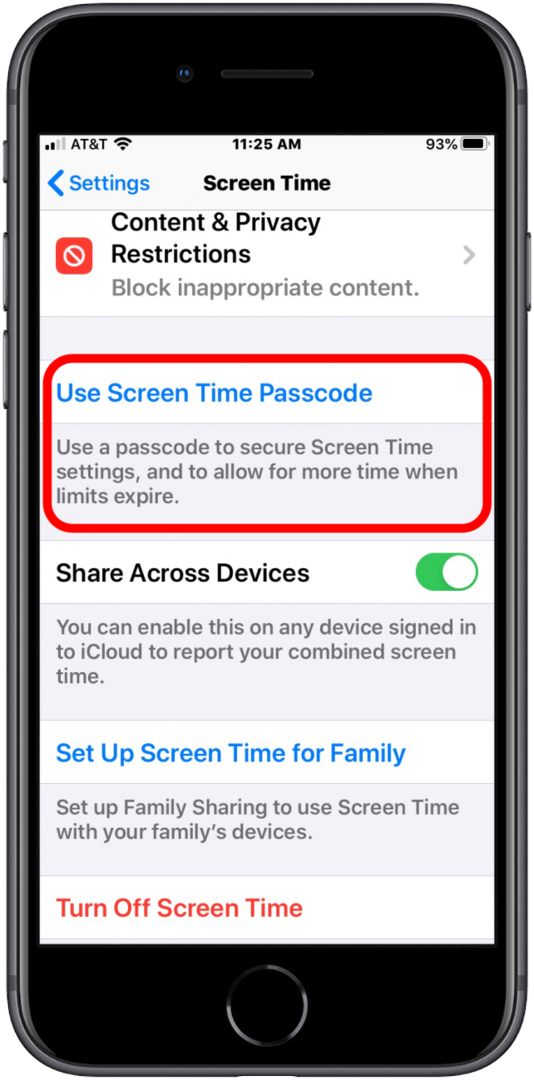
- Укључити Ограничења садржаја и приватности притиском на дугме са десне стране.
- Додирните на Ограничења садржаја.
- Додирните на Веб садржаја.
- У овом менију имате три избора које можете да проверите: да дозволите неограничен приступ (наравно, не бисте били овде ако је то ваш циљ), ограничите веб локације за одрасле или само дозвољене веб локације.
Како блокирати веб локације на иПхоне-у—ограничите веб локације за одрасле
- Отвори Апликација за подешавања
- Славина Време екрана
- Ако већ није укључен, додирните Укључите време екрана. У супротном, пређите на корак 6
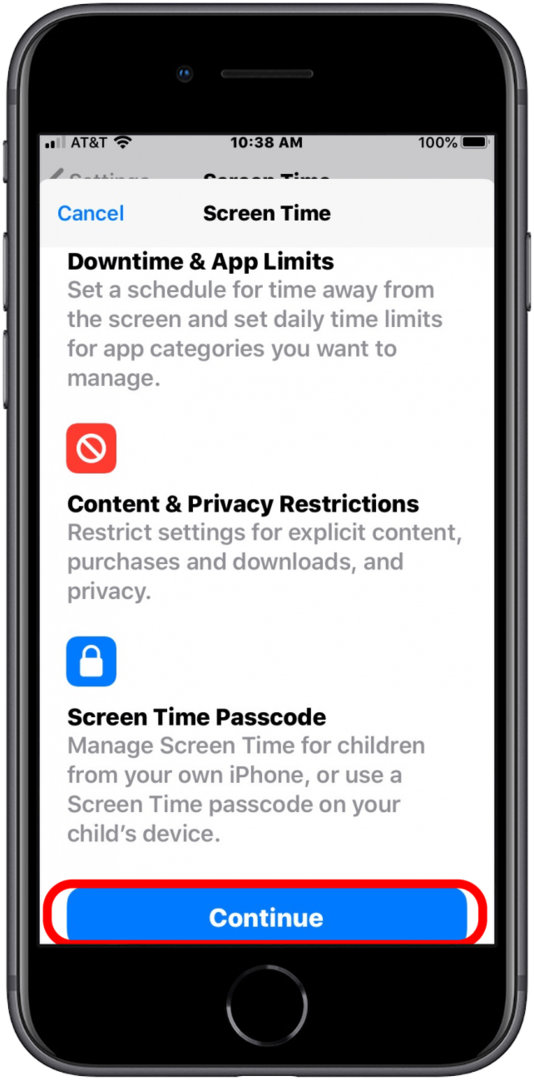
- Славина Ограничења садржаја и приватности.
- Укључити Ограничења садржаја и приватности притиском на дугме са десне стране.

- Додирните на Ограничења садржаја
- Додирните на Веб садржаја
- Додирните на Ограничите веб локације за одрасле
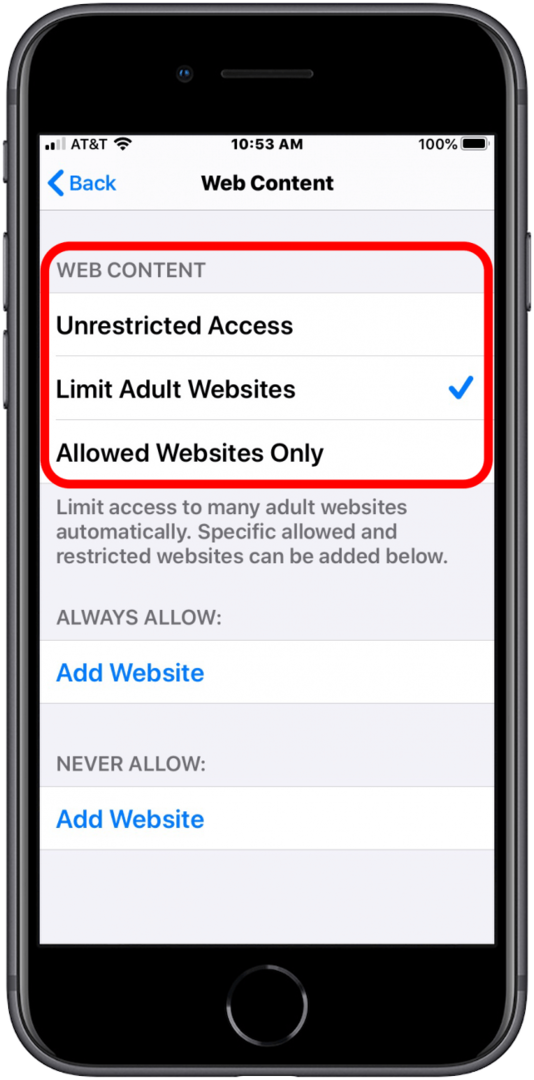
- Избор ове опције ће аутоматски блокирати многе веб-сајтове за одрасле, али вам и даље даје могућност додавања сајтова који су увек дозвољени или никад дозвољени.
Како блокирати веб локације на иПхоне-у - бела листа
Аппле је већ згодно одабрао неке веб локације које одговарају узрасту, тако да не морате ручно да пролазите и додајете сајтове као што су Дисцовери Кидс и Диснеи. Можете уклонити било који од ових унапред одобрених избора превлачењем налево да бисте избрисали.
- Отвори Апликација за подешавања.
- Славина Време екрана.
- Ако већ није укључено, укључите Време екрана.
- Славина Ограничења садржаја и приватности.
- Укључити Ограничења садржаја и приватности притиском на дугме са десне стране.

- Додирните на Ограничења садржаја
- Додирните на Веб садржаја
- Додирните на Само дозвољене веб локације
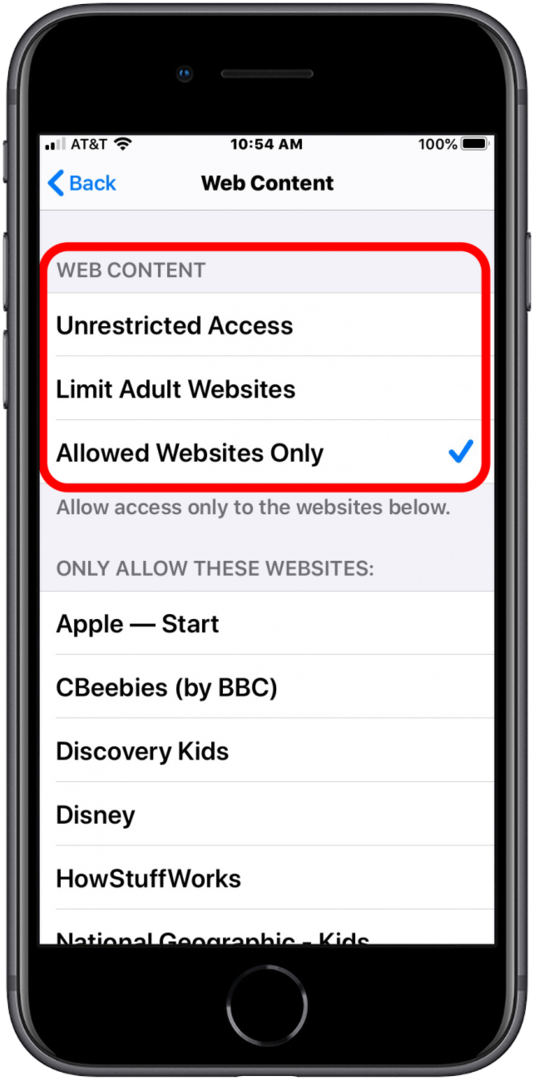
- У наставку ћете видети подразумеване дозвољене веб локације.
- На дну ове странице постоји опција да додате веб локацију по вашем избору. Тапкање које вас води до другог екрана који вам омогућава да сајту дате наслов и унесете УРЛ.
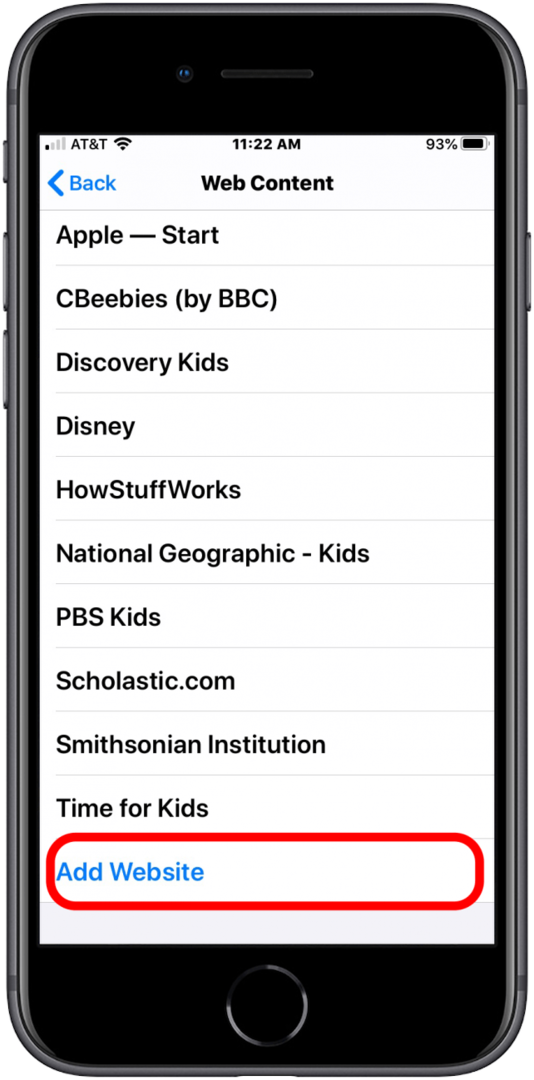
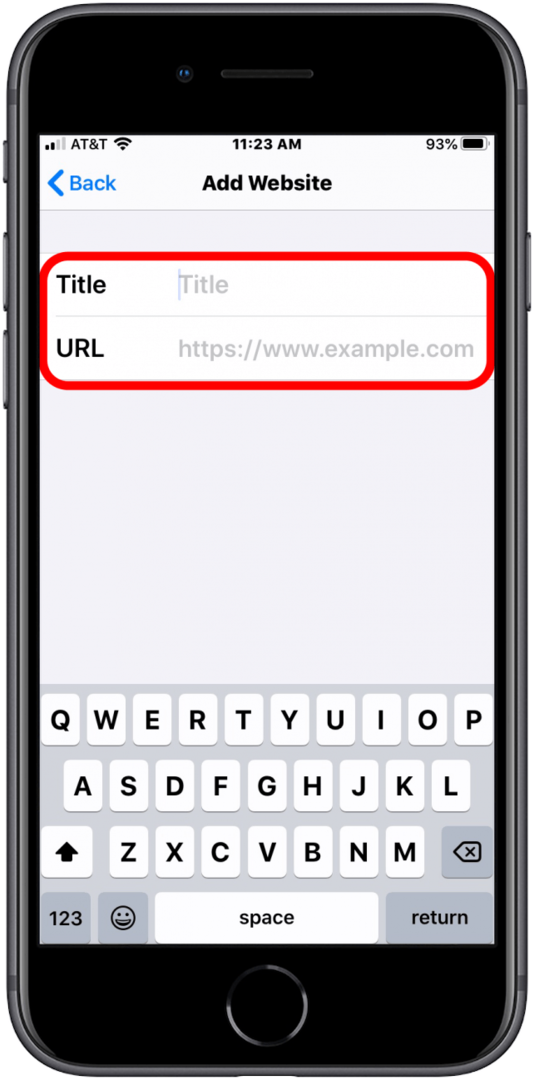
Ако се питате како да блокирате веб локације на свом иПад-у, кораци су исти. Сада можете бити мирни знајући да је ваш млади члан породице заштићен од неприкладног интернет садржаја.
Ерин је веб уредник за иПхоне Лифе и много година је писац, уредник и истраживач. Дипломирала је комуникологију са нагласком на психологију и комуникацију, а многе од својих професионалних година провела је као тренер у различитим пословним и специјалним областима. Ерин се званично придружила редовима иПхоне и Аппле корисника свуда пре око девет година, и од тада је уживала у јединственом и прилагођеном осећају Аппле технологије и њених бројних уређаја. Када она не ради, Ерин и њен син уживају у авантурама на отвореном, камповању и дружењу са својом еклектичном колекцијом кућних љубимаца.
Уз иПхоне Лифе'с Инсидер програм, претплатници добијају ексклузиван приступ нашем потпуно новом иПадОС 15 водичу. Дизајниран од стране професионалаца, водич ће вам помоћи да савладате многе нове функције доступне на вашем иПад-у укључујући нове начине за обављање више задатака, прављење прилагођеног почетног екрана, коришћење нових ФацеТиме функција итд много више. Наш иПадОС водич нуди видео записе са упутствима и упутства која се могу одштампати корак по корак како би вас научили свему што треба да знате. Претплатите се на наш Инсајдер програм и искористите предности а ограничено време 30-постотни попуст, плус додатних 10 посто ако сте старији, ветеран или службено особље!